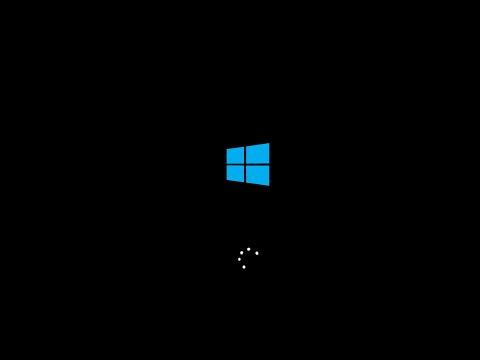जबकि आपके पास टास्कबार के दाईं ओर अंत में डेस्कटॉप पारदर्शी वर्टिकल बार दिखाया गया है जो कार्यक्षमता भी जोड़ता है डेस्कटॉप पिक, ऐसा प्रतीत होता है कि कुछ ऐसे हैं जो पुराने शो डेस्कटॉप आइकन को याद करते हैं जो टास्कबार के बाईं ओर दिखाई देते हैं।
विंडोज 7 में डेस्कटॉप आइकन दिखाएं
विंडोज 7 में डेस्कटॉप आइकन वापस दिखाने के लिए, बस उल्लिखित क्रम में इन चरणों का पालन करें:
1. नोटपैड में निम्न को कॉपी-पेस्ट करें और इसे सेव करें Desktop.scf दिखाएं अपने डेस्कटॉप पर
[शेल] कमान = 2 IconFile = explorer.exe, 3 [टास्कबार] Command = ToggleDesktop

2. यह मानते हुए कि आपका विंडोज 7 सी ड्राइव पर स्थापित है, इसे काट-पेस्ट करें Desktop.scf दिखाएं फ़ोल्डर में फ़ाइल:
C:User\%Username%AppDataRoamingMicrosoftInternet ExplorerQuick LaunchUser PinnedTaskbar
इस फ़ोल्डर को खोलने के लिए, बस इस पते को एक्सप्लोरर एड्रेस बार में पेस्ट करें और एंटर दबाएं। यहां मैं मान रहा हूं कि आपकी विंडोज प्रतिलिपि सी ड्राइव पर स्थापित की गई है। यदि आप चाहें तो भी आप अपना खुद का उपयोगकर्ता नाम डाल सकते हैं %उपयोगकर्ता नाम%.
3. अब बनाएँ कोई अस्थायी शॉर्टकट आपके डेस्कटॉप पर आपके अन्य (.exe) अनुप्रयोगों में से किसी का भी। इसे नाम बदलें डेस्कटॉप दिखाओ.
इसके बाद, उस पर राइट क्लिक करें और चुनें आइकॉन बदलें. निम्न फ़ोल्डर से दिखाएँ डेस्कटॉप आइकन का चयन करें: C: Windows System32 imageres.dll लागू करें> ठीक क्लिक करें। अभी दायाँ क्लिक करें और टास्कबार पर पिन करें।
4. अब इस अस्थायी डेस्कटॉप आइकन पर राइट क्लिक करें और इसकी प्रॉपर्टी का चयन करें।
5. शॉर्टकट टैब में, अपना लक्ष्य इस पर बदलें:
सी: उपयोगकर्ता \% उपयोगकर्ता नाम% AppData रोमिंग माइक्रोसॉफ्ट इंटरनेट एक्सप्लोरर त्वरित लॉन्च उपयोगकर्ता पिन किया गया TaskBar Desktop.scf दिखाएं

अब आप पाएंगे डेस्कटॉप दिखाओ उस स्थान पर विंडोज 7 में आइकन होना चाहिए और यह दिखने और व्यवहार करने के तरीके से व्यवहार करेगा! इसे वांछित स्थिति में खींचें और छोड़ दें।
वैकल्पिक रूप से, आप इन फ्रीवेयर को भी देखना चाह सकते हैं:
- विंडोज 7 के लिए डेस्कटॉप बटन ऐप दिखाएं जो विंडोज 7 में एक ही सुविधा को सक्षम करेगा और आपको टास्कबार पर पिन करने की अनुमति देता है।
- डेस्कटॉप सॉफ़्टवेयर दिखाएं डेस्कटॉप को प्रदर्शित करने के लिए सभी खुली विंडो को कम कर देगा।